TeamViewer QuickSupport là công cụ có thể cài đặt trên điện thoại để kết nối với máy tính. Người dùng có thể chuyển file, dữ liệu từ máy tính qua điện thoại thật dễ dàng với TeamViewer QuickSupport. Chi tiết cách sử dụng TeamViewer QuickSupport kết nối máy tính, điện thoại sẽ có trong bài viết sau đây.
Hầu hết người dùng biết đến TeamViewer đều nghĩ rằng phần mềm này chỉ có công dụng kết nối máy tính và máy tính. Tuy nhiên hiện nay với TeamViewer QuickSupport người dùng còn có thể kết nối máy tính với điện thoại Android, iPhone, iPad dễ dàng. Cách sử dụng TeamViewer QuickSupport kết nối máy tính, điện thoại cũng tương đối đơn giản. Vẫn là cách sử dụng ID truyền thống để kết nối máy tính và thiết bị khác. Nhưng điều thú vị là với cách sử dụng TeamViewer QuickSupport kết nối máy tính, điện thoại bạn có thể chuyển file, hình ảnh, video từ máy tính vào điện thoại dễ dàng.
Cách sử dụng TeamViewer QuickSupport kết nối máy tính, điện thoại
TeamViewer QuickSupport: Download TeamViewer QuickSupport
Bước 1: Tải công cụ TeamViewer QuickSupport về điện thoại của bạn. Sau đó mở TeamViewer QuickSupport và lấy số ID của bạn.
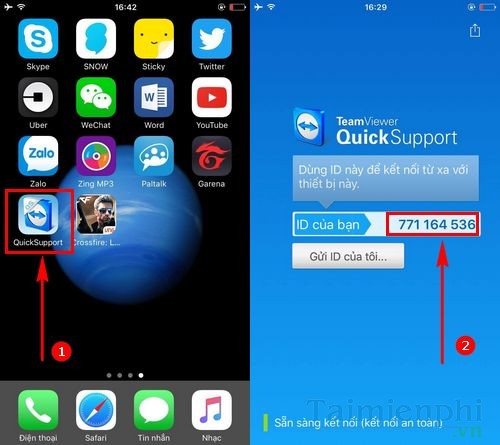
Bước 2: Nhập ID của bạn từ TeamViewer QuickSupport vào phần Partner ID trên TeamViewer máy tính. Nhấn Connect to partner để kết nối TeamViewer máy tính với TeamViewer QuickSupport.
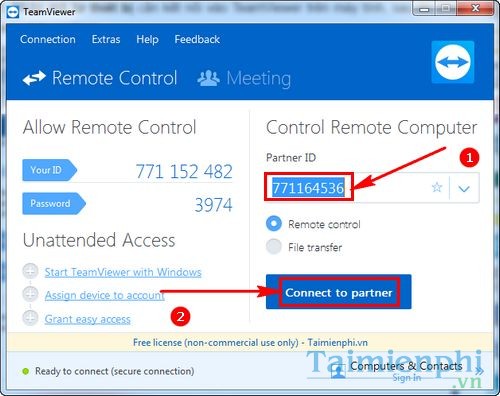
Với sự phát triển của công nghệ hiện nay, việc dùng TeamViewer để kết nối, điều khiển máy tính xa được nhiều nhân viên văn phòng sử dụng làm việc remote áp dụng, không những vậy, nhiều người còn sử dụng TeamViewer trên điện thoại của mình để kết nối vào máy tính và thao tác hoàn toàn dễ dàng.- Xem thêm: Cách sử dụng TeamViewer trên điện thoại
Bước 3: Khi có thông báo hỗ trợ trên điện thoại, hãy nhấn Cho phép. Ngay lập tức TeamViewer và TeamViewer QuickSupport sẽ được kết nối. Lúc này bạn có thể chia sẻ file từ máy tính sang TeamViewer QuickSupport trên điện thoại dễ dàng.

Bước 4: Giao diện TeamViewer khi kết nối với TeamViewer QuickSupport rất đơn giản. Có hiển thị tên điện thoại, dung lượng pin, thông tin cấu hình. Bạn có thể chọn vào File transfer để bắt đầu chuyển file từ máy tính vào điện thoại bằng TeamViewer QuickSupport.

Sau khi ấn File transfer sẽ xuất hiện giao diện chuyển file và các thư mục trên máy tính. Bạn hãy tìm đến thư mục chứa file cần chuyển ngay.

Bước 5: Ví dụ cần chuyển một file nén dạng .zip bạn chỉ cần nhấn vào tên file và di chuột kéo sang ô trống bên cạnh. Hoặc nhấn vào tên file và chọn Send.

Khi file được chuyển sang ô trống bên phải thì lập tức trên điện thoại cũng xuất hiện thông báo Tệp đã nhận ngay lập tức.

Bước 6: Tương tự như vậy, chọn định dạng ảnh muốn chuyển vào iPhone, iPad và nhấn Send.

Thông báo trên điện thoại Tệp đã nhận, bạn có thể xem ngay hình ảnh này.

Trên giao diện TeamViewer máy tính thì hình ảnh cũng chuyển sang phần bên phải.

Vừa rồi là thủ thuật chuyển file từ máy tính sang điện thoại bằng TeamViewer QuickSupport. Người dùng đã có thể sử dụng TeamViewer QuickSupport kết nối máy tính, điện thoại với thủ thuật này ngay lập tức.
https://thuthuat.taimienphi.vn/cach-su-dung-teamviewer-quicksupport-ket-noi-may-tinh-dien-thoai-25898n.aspx
Ngoài Teamviewer thì người dùng còn có những công cụ điều khiển máy tính khác rất đáng sử dụng. Những phần mềm điều khiển máy tính từ xa này có tính năng không kém với TeamViewer. Bạn có thể tham khảo và tải ngay phần mềm điều khiển máy tính từ xa trong danh sách này về để sử dụng thay cho Teamviewer.